Die 9 besten Zeichen-Apps für Surface Pro
Dieser Artikel behandelt neun der besten Surface Pro-Zeichen-Apps, die es wert sind, heruntergeladen und zum Arbeiten, Lernen oder einfach nur zum Zeitvertreib und Spaß zu verwenden. Diese Microsoft Surface-Zeichen-Apps unterstützen sowohl die Touch- als auch die Surface-Stift-Funktionalität und reichen von einem Kindervideo Spiel- und Skizzier-App zu einem Flashcard-Programm, das das Handschreiben unterstützt, und die beste Notiz-App mit Stylus Unterstützung.
01
von 09
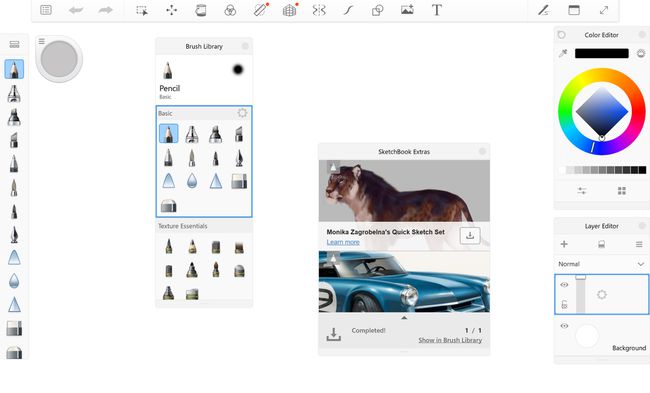
Was uns gefällt
Riesige Auswahl an professionellen digitalen Skizzierwerkzeugen.
Die volle Funktionalität der App ist jetzt für alle Benutzer kostenlos freigeschaltet.
Was uns nicht gefällt
Autodesk SketchBook kann für Gelegenheitskünstler zunächst sehr einschüchternd sein.
Im Desktop-Modus von Windows 10 fehlt eine Vollbildoption.
Autodesk SketchBook ist mit seiner umfangreichen Liste an Funktionen und mit Abstand eine der besten Apps zum Zeichnen von Oberflächen digitale Kunstwerkzeuge, die heutzutage so oft von professionellen Designern, Architekten und Schöpfer.
Die Windows SketchBook-App hat zuvor viele ihrer Funktionen hinter einer Premium-Mitgliedschaft gesperrt. Diese kostenpflichtige Stufe wurde jedoch vollständig eingestellt, da die volle Funktionalität jetzt innerhalb der App kostenlos zugänglich ist. Jeder kann die 190 anpassbaren Pinsel, Lineale und unbegrenzten Ebenen dieser Zeichen-App verwenden, ohne einen Cent zu bezahlen oder sich sogar für eine E-Mail-Liste oder Kontomitgliedschaft anzumelden.
Herunterladen für:
02
von 09
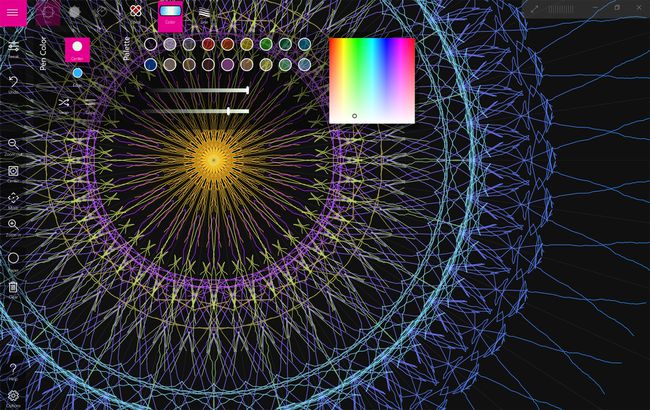
Was uns gefällt
Eine einzigartige Zeichen-App, die etwas kann, was die meisten anderen Kunst-Apps nicht können.
Einfach zu bedienen für Erwachsene und Kinder gleichermaßen.
Was uns nicht gefällt
Spirality hat einen sehr spezifischen Anwendungsfall, der definitiv nicht jedermanns Sache sein wird.
Spirality ist eine etwas andere Surface Pro-Zeichen-App. Anstatt als leere Leinwand zu fungieren, auf der Benutzer zeichnen können, implementiert Spirality seinen einzigartigen Arbeitsbereich die es ermöglicht, mit einfachen Gesten und Striche.
Die digitalen Kreationen mögen komplex aussehen, aber diese Zeichnungen sind überraschend einfach und nur müssen Sie Ihren Surface-Stift oder Ihre Maus in verschiedene Richtungen über den Bildschirm ziehen, um zu rendern Ergebnisse. Diejenigen, die mehr Kontrolle über ihre Kunst bevorzugen, können auch freihändig zeichnen, während das gesamte Farbspektrum über die obere Symbolleiste zur Auswahl steht. Beeindruckenderweise können Sie alle Kreationen in Spirality als Standbilder, animierte GIFs und Filmdateien exportieren. Jede einzelne Funktion ist außerdem völlig kostenlos, ohne dass In-App-Käufe erforderlich sind.
Herunterladen für:
03
von 09

Was uns gefällt
Microsoft OneNote kann völlig kostenlos heruntergeladen und verwendet werden.
Gute Kombination aus Zeichnen und Schreiben mit Berührung und traditionellem Tippen.
Alle Notizen können über die Cloud mit den OneNote iPhone- und Android-Apps synchronisiert werden.
Was uns nicht gefällt
Die mehreren Navigationsebenen von Notizbüchern, Abschnitten und Notizen können unhandlich und verwirrend werden.
Das manuelle Umschalten zwischen Zeichnen und Tippen ist sinnvoll, fühlt sich jedoch zunächst nicht intuitiv an.
Die OneNote-App von Microsoft ist ein absolutes Kraftpaket eines Tools, mit dem Sie Notizen auf einem Gerät erstellen können, das Sie mit dem synchronisieren können Cloud über Ihr Microsoft-Konto und fast sofort auf einem Android- oder iOS-Smartphone oder -Tablet, einem Mac oder einem anderen Surface Profi.
Die Möglichkeit, schnell zwischen der traditionellen Tastatureingabe und dem Zeichnen mit einem Finger oder Surface Pen zu wechseln, macht OneNote zu einer der besten Notiz-Apps für Stylus-Fans. Die verschiedenen Sortier- und Freigabeoptionen eignen sich gut für diejenigen, die mit Freunden oder Kollegen zusammenarbeiten möchten. Sie werden in OneNote wahrscheinlich keine hochwertigen Kunstwerke erstellen, aber wenn Sie nur nach einer App suchen, um handschriftliche Notizen zu kritzeln, ist es schwer zu schlagen.
Herunterladen für:
04
von 09
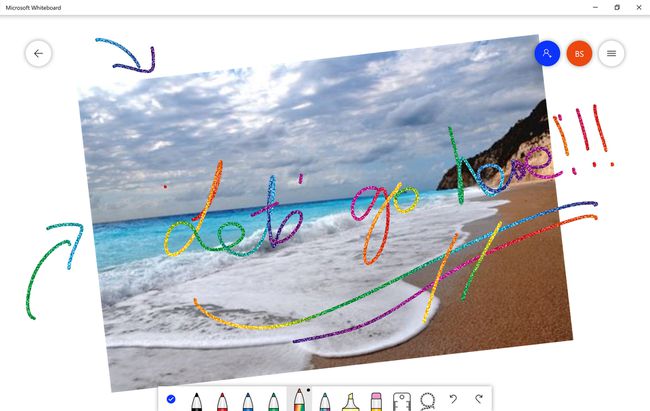
Was uns gefällt
Eine optimierte Benutzeroberfläche, die sehr einfach zu bedienen ist.
Den Arbeitsbereich mit anderen zu teilen ist unglaublich einfach.
Kinderleicht zu bedienen.
Was uns nicht gefällt
Diese Zeichen-App ist für einige Erwachsene möglicherweise zu einfach.
Microsoft Whiteboard ist nicht ideal, wenn Ihr Projekt viel Text erfordert.
Wenn Sie eine supereinfache Zeichen-App für Ihr Surface Pro oder ein anderes Surface-Gerät suchen, können Sie Microsoft Whiteboard wirklich nicht schlagen. Diese App verfügt über eine optimierte Benutzeroberfläche, die für diejenigen entwickelt wurde, die lieber einen Stift wie den Surface Pen verwenden, obwohl sie auch mit einer Maus und einfachen Touch-Steuerelementen gut funktioniert.
Die Stiftgrößen- und Farboptionen sind am unteren Rand des Microsoft Whiteboard-Bildschirms leicht zugänglich. Sie sind auch groß genug, damit Kinder interagieren können, ohne versehentlich die falsche Funktion auszuwählen. Whiteboard verfügt über einige zusätzliche Linien- und Diagrammwerkzeuge und eine solide Importunterstützung für PDF-Dateien und Bilder aus dem Bing-Suchdatenbank. Der Hauptanspruch der App ist die nahtlose Synchronisierung zwischen Geräten und eine einfache Link-Sharing-Funktion, die es ermöglicht mehrere Personen gleichzeitig an demselben digitalen Arbeitsplatz über mehrere Windows, Mac, iOS und Android arbeiten Geräte.
Herunterladen für:
05
von 09
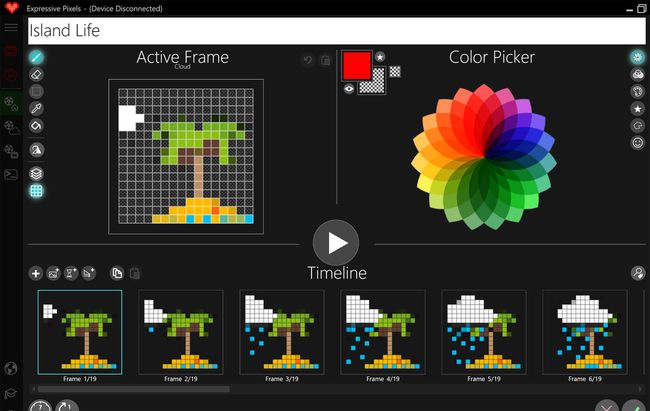
Was uns gefällt
Einfaches Erstellen von Pixelgrafiken und Bearbeiten von Animationen Bild für Bild.
Gute Unterstützung für eine Vielzahl von LED-Displays und Zubehör.
Die Online-Community-Galerie ist umfangreich und aktiv.
Was uns nicht gefällt
Benutzer von Windows 10 S müssen zu Windows 10 wechseln, wenn sie Expressive Pixel verwenden.
Das Scrollen von Inhalten mit dem Mausrad ist seltsam langsam, was frustrierend sein kann.
Expressive Pixels ist eine kostenlose App von Microsoft zum Erstellen von Pixelgrafiken und Animationen auf Surface Pro und anderen Windows 10-Geräten. Benutzer können über den integrierten Online-Community-Tab mit nur einer Maus oder einem Stift brandneue Pixelgrafiken erstellen, vorhandene bearbeiten oder andere herunterladen, die von anderen Benutzern erstellt wurden.
Pixelkreationen können lokal als GIF oder. gespeichert werden PNG-Dateien oder exportiert nach verbunden LED Displays, Technik, schicke Kleidung und Accessoires wie LED-Brillen und -Masken. Viele große Drittanbieter von LED-Geräten werden unterstützt, wie Adafruit, Sparkfun und SiliconSquared, während das Zeichnen, Bearbeiten und Exportieren von Grafiken einfach und leicht verständlich ist. Sie müssen sich bei Ihrem Microsoft-Konto anmelden, um Expressive Pixels herunterzuladen.
Herunterladen für:
06
von 09

Was uns gefällt
Viele Tutorials für erstmalige digitale Künstler und Benutzer des Surface Pen.
Eine Benutzeroberfläche, die auf einem Surface Pro mit einem Surface-Stift funktioniert.
Was uns nicht gefällt
Einige der erweiterten Funktionen sind hinter einem kostenpflichtigen Upgrade von 24,99 USD gesperrt.
Sketchable ist mit Autodesk SketchBook eine der besten Surface Pro-Zeichen-Apps im Microsoft Store App Store. Sketchable bietet eine riesige Auswahl an Pinseltypen, Farboptionen und Werkzeugen, mit denen Sie einige erstellen können wirklich professionelle Zeichnungen und verwendet eine Benutzeroberfläche, die für die Navigation und Steuerung mit einem. entwickelt wurde Stift. Es ist erwähnenswert, dass Sketchable einige der fortgeschritteneren Tools hinter einem einmaligen kostenpflichtigen Upgrade von 24,99 US-Dollar sperrt. Alle grundlegenden Zeichen- und Malfunktionen sind kostenlos.
Was Sketchable auszeichnet, ist der starke Fokus auf die Schulung und Schulung neuer Benutzer im Umgang mit der App und der optimalen Nutzung aller ihrer Funktionen. Viele hochwertige Skizzierbare Tutorials können direkt aus der App heraus angesehen werden. Die offizielle Website bietet ein kostenloses umfassendes Handbuch, das heruntergeladen und gelesen werden kann, sowie verschiedene Künstler-Spotlights, die zeigen, was Sie nur mit dieser App und einem Surface Pro erstellen können.
Herunterladen für:
07
von 09

Was uns gefällt
Sehr einfach, Sets von Karteikarten in einer Vielzahl von Stilen und Looks zu erstellen.
Karten können mit den kostenlosen iOS- und Android-Apps synchronisiert werden, um unterwegs zu lernen.
Große Unterstützung für getippte und handgeschriebene Inhalte.
Was uns nicht gefällt
Nach 14 Tagen ist ein Upgrade von 30 USD erforderlich, wenn Sie mehr als 50 Karten verwenden möchten.
Der Preis des Upgrades ist vollständig verborgen, bis Sie sich für den Kauf entscheiden.
Index Cards ist eine umfassende Flashcard-App für Windows 10, mit der Sie eine unbegrenzte Anzahl von Karten und Kartensätzen erstellen können. Die App unterstützt natürlich Wörter, die mit der Surface-Tastatur eingegeben werden, obwohl ihre Hauptattraktion die Unterstützung von Wörtern oder Bildern ist, die per Berührung oder einem angeschlossenen Stift gezeichnet werden.
Die Unterstützung handgeschriebener und gezeichneter Inhalte unterscheidet Indexkarten von ähnlichen Apps im Microsoft Store App Store. Diese zusätzliche Funktionalität ist praktisch für diejenigen, die Sprachen wie Japanisch und Mandarin lernen und das Schreiben von Zeichen genauso betonen wie das Lesen. Auch die Möglichkeit, alle erstellten Karten mit kostenlosen iOS- und Android-Smartphone-Apps zu synchronisieren, ist großartig. Denken Sie daran, dass kostenlose Benutzer nach Ablauf der ersten zweiwöchigen kostenlosen Testversion auf nur 50 Karten beschränkt sind.
Herunterladen für:
08
von 09
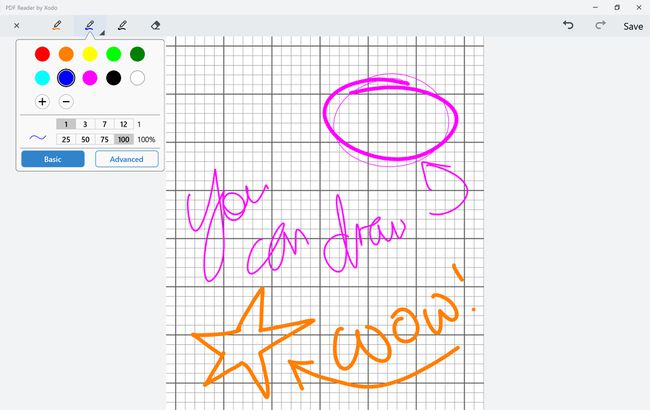
Was uns gefällt
PDF Reader von Xodo ist völlig kostenlos und hat keine Werbung oder Upgrades.
Sehr einfach, neue PDF-Dateien zu erstellen und andere Dateitypen zu konvertieren.
Gute Unterstützung für Zeichnen und Handschrift für Notizen und Unterschriften.
Was uns nicht gefällt
Im Desktop-Modus von Windows 10 gibt es keine Vollbildoption.
PDF Reader von Xodo ist eine der besten Windows 10-Apps zum Lesen, Erstellen und Bearbeiten von PDF-Dateien. Es ist auch völlig kostenlos, ohne In-App-Käufe und ohne Zwang, auf eine Premium-Version zu aktualisieren. Sie können PDF-Dateien mit nur wenigen Klicks öffnen, und es gibt integrierte Funktionen, mit denen Sie neue PDF-Dateien aus einer leeren Leinwand erstellen oder ein Bild importieren können. Benutzer können auch Fotos aus der App heraus aufnehmen.
Es stehen viele Bearbeitungswerkzeuge zur Verfügung und eine solide Unterstützung für das Zeichnen und Handschreiben mit einem Surface Pen oder einem ähnlichen Stift. Das Signieren einer PDF-Datei mit einer handschriftlichen Unterschrift ist ein Kinderspiel.
Herunterladen für:
09
von 09
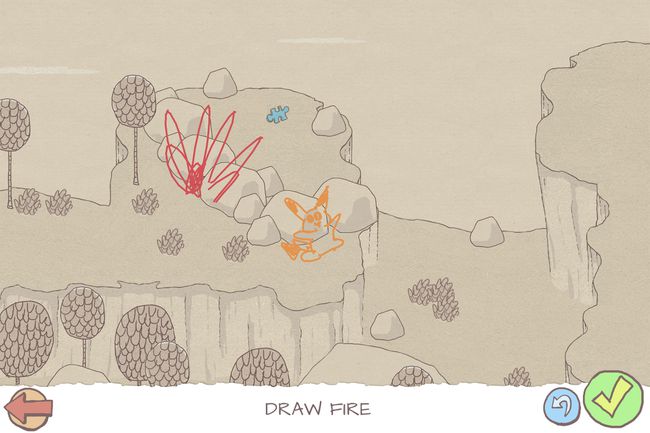
Was uns gefällt
Spieler können jeden Charakter zeichnen, als den sie spielen möchten.
Das Gameplay ist einfach und intuitiv.
Was uns nicht gefällt
Keine lokalen oder Online-Multiplayer-Optionen.
Mangelnde Unterstützung für Xbox-Erfolge und Bestenlisten fühlt sich wie eine verpasste Gelegenheit an.
Draw A Stickman ist ein einzigartiges Videospiel für Surface-Tablets, mit dem der Spieler seinen Charakter zeichnen und dann als seine Kreation für das gesamte Spiel spielen kann. Einmal erstellt, kann der Charakter durch Ziehen eines Stifts oder Fingers über den Bildschirm durch die Levels bewegt werden, während zusätzliche Zeichnungen Angriffe oder Effekte auslösen können.
Die ersten paar Level ermutigen die Spieler zum Beispiel, Feuer zu ziehen, um Bäume abzubrennen oder Explosionen auszulösen, um Wege freizumachen. Beeindruckenderweise schränkt Draw A Stickman die Spieler nicht ein und ermöglicht es ihnen, auf dem Bildschirm zu zeichnen, wo immer sie wollen. Wenn sie möchten, können die Spieler Feuer über den gesamten Bildschirm ziehen und jeden Baum in Sichtweite niederbrennen. Draw A Stickman ist ein Zeichenspiel, das Kindern und ihren älteren Geschwistern und Eltern viel Spaß macht.
Herunterladen für:
